Outlook 2013 ha mejorado mucho en la gestión de las cuentas IMAP y ya lo comentamos en el artículo “Novedades en las cuentas IMAP”
Las novedades son:
– La sincronización se realiza en segundo plano.
– Ya podemos recibir notificaciones de nuevo correo.
– Reconoce carpetas especiales del servidor.
– Podemos elegir la cantidad de correo a sincronizar y mantener localmente (por meses): 1, 3, 6, 12, 24 o todo.
– Los archivos de datos creados son del tipo OST en lugar de PST (La ubicación es C:\Users\nombre_usuario\AppData\Local\Microsoft\Outlook).
– Se deja de dar soporte a Descargar solo encabezados.
– Siguen sin implementarse las Categorías (el protocolo IMAP en sí no es compatible con ellas, pero se puede realizar un truco si estamos interesados en marcar categorías en los elementos de dichas cuentas, llevo tiempo queriendo hacer el artículo sobre cómo hacerlo, anotado).
Diferentes configuraciones dependiendo del servidor
1. La configuración dependerá del servidor, por ejemplo una cuenta Gmail requiere de unos datos en Avanzadas: puerto del servidor de entrada, de salida, tipo de conexión cifrada y marcar “No guardar copia de los elementos enviados” para que no nos los duplique puesto que Gmail los guarda “sí o sí”.
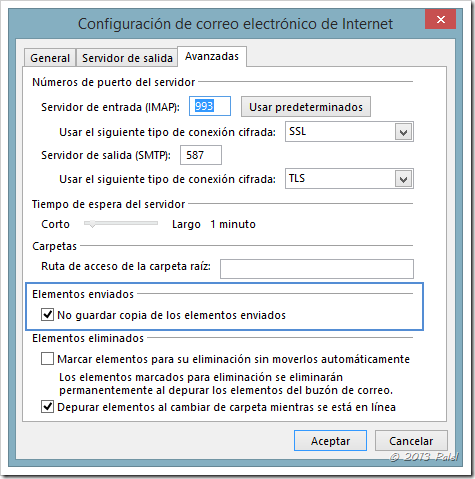
2. Otro tipo de servidores pueden requerir otro número de puertos y de cifrado, en este caso el 143 y sin cifrado para el servidor entrante IMAP; pero además puede darse el caso de que no veamos todas las carpetas existentes en el servidor o las veamos mal estructuradas (como subcarpetas dentro de la Bandeja de entrada) y al enviar un mensaje nos envíe un mensaje con el error 0x80040119 “No se puede guardar el mensaje en la carpeta Elementos enviados de su cuenta…”
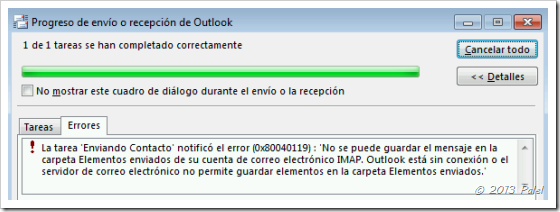
y, a pesar de haberse enviado correctamente, se queden en la Bandeja de salida y no guarde copia en Enviados (Sent Items).
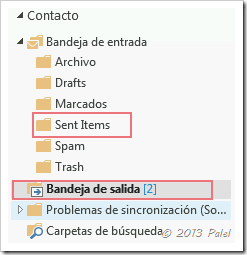
Solución al error
Para corregir este error se debe colocar la ruta a la carpeta raíz escribiendo “inbox” en la casilla correspondiente, además de verificar que está desmarcado “No guardar copia de los elementos enviados”.
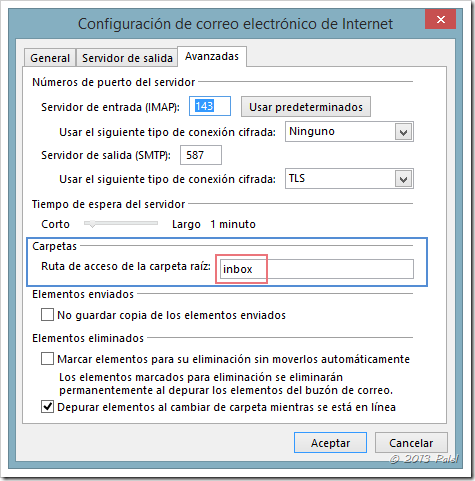
Una vez hecho esto ya veremos correctamente la estructura de carpetas, ya no como subcarpetas dentro de la Bandeja de entrada sino como carpetas principales y guardará los elementos enviados.
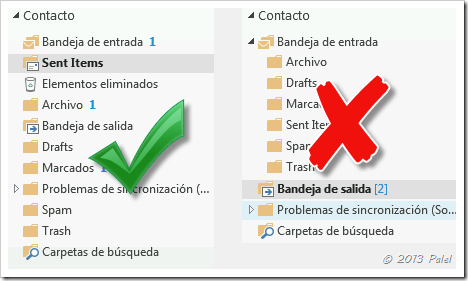











Deja un comentario (CONSULTAS no, esas en los Foros de las Comunidades)